Jak skonfigurować / zainstalować Meta Pixel w swojej witrynie w 2023 r
Opublikowany: 2023-06-08Jeśli dopiero zaczynasz korzystać z Metapiksela , witaj w wspaniałym narzędziu do zbierania danych, które może pomóc w prowadzeniu skuteczniejszych kampanii reklamowych na Facebooku! Ten mały fragment kodu może mieć ogromny wpływ na kierowanie i budżet reklamowy.
Jest łatwy w konfiguracji i może pomóc Ci śledzić aktywność reklam na Facebooku w Twojej witrynie, dzięki czemu możesz uzyskać wgląd, zobaczyć kluczowe wskaźniki i zidentyfikować odbiorców, do których należy kierować reklamy.
W tym artykule pokażemy Ci:
- Co to jest metapiksel?
- Co robi Metapiksel
- Jak stworzyć swój (Facebook) Metapiksel
- Jak zainstalować swój Meta Pixel w swojej witrynie
- Jak sprawdzić, czy Twój Meta Pixel działa
- Jak skonfigurować Meta Pixel na Facebooku
- Jak śledzić konwersje za pomocą zdarzeń metapikselowych FB
- Jak w pełni wykorzystać metapiksel Facebooka
UWAGA: W tym przewodniku będziemy używać zamiennie „Meta Pixel” i „Facebook Pixel”, ponieważ jest to nowa iteracja Pixela Facebooka i nie chcemy żadnych nieporozumień związanych z danym Pixelem.
Co to jest metapiksel?
Meta Pixel (wcześniej nazywany Facebook Pixel ) to fragment kodu JavaScript, który po utworzeniu i zainstalowaniu na Twoim koncie menedżera FB Ads i stronie internetowej może pomóc Ci śledzić podróż Twoich klientów między Facebookiem, Instagramem a Twoją witryną. Jeśli zastanawiasz się , czym jest identyfikator piksela Facebooka , ten mały fragment kodu to jest to.
Nazywa się to Twoim pikselem Facebooka, Twoim identyfikatorem piksela Facebooka, Twoim Metapikselem lub Twoim identyfikatorem piksela .
To prawda, że w Google Analytics można zobaczyć podstawowe dane dotyczące ruchu na stronie pochodzącego z mediów społecznościowych. Jednak Meta Pixel oferuje znacznie bardziej dogłębne informacje na temat odbiorców, w szczególności oraz tego, jak najskuteczniej do nich dotrzeć. Jeśli jeszcze go nie skonfigurowałeś, nie martw się! Pokażemy Ci wszystko, co musisz zrobić, aby zainstalować swój FB Meta Pixel i jak najlepiej go wykorzystać.
UWAGA: Na swoim koncie Meta Business Manager możesz utworzyć maksymalnie 100 pikseli. Zachowaj ostrożność podczas tworzenia pikseli, aby nie umieszczać niewłaściwych pikseli w niewłaściwych miejscach i śledzić, ile ich używasz.
Co robi metapiksel?
Więc to fragment kodu… ale co robi Meta Pixel ? Mówiąc najprościej, śledzi aktywność w Twojej witrynie w odniesieniu do użytkowników, którzy również korzystają z Facebooka i/lub Instagrama. Może to dodać całą platformę danych do Twojego arsenału kierowania, zapewniając pełniejszy obraz podróży Twoich klientów i potencjalnych luk.
Meta Pixel zbiera informacje za pomocą plików cookie Facebooka. To bezcenne dane, które pomogą Ci dopasować odwiedzających Twoją witrynę do tych, do których powinieneś kierować reklamy na FB. Możesz gromadzić dane pokazujące przebieg podróży konsumenta, aby w razie potrzeby inicjować kampanie targetowania i retargetowania z odpowiednimi odbiorcami. Możliwość połączenia lejka sprzedażowego między Twoją witryną a kontami w mediach społecznościowych jest niesamowita!
Meta Pixel automatycznie śledzi:
- Odwiedzone adresy URL i domeny
- Używane urządzenia
- Predefiniowane konwersje
Możesz także użyć innych funkcji Meta Pixel, aby skonfigurować niestandardowych odbiorców, reklamy katalogowe Advantage+ i niestandardowe konwersje do śledzenia.
Jak stworzyć (Facebook) Metapiksel
Pierwszym krokiem do maksymalnego wykorzystania Meta Pixela jest jego utworzenie! Bułka z masłem. Zacznij od znalezienia kodu podstawowego swojego Pixela . Przejdź do swojego Facebook Business Suite lub Menedżera reklam. Stamtąd:
1. Kliknij przycisk hamburgera „Wszystkie narzędzia”.
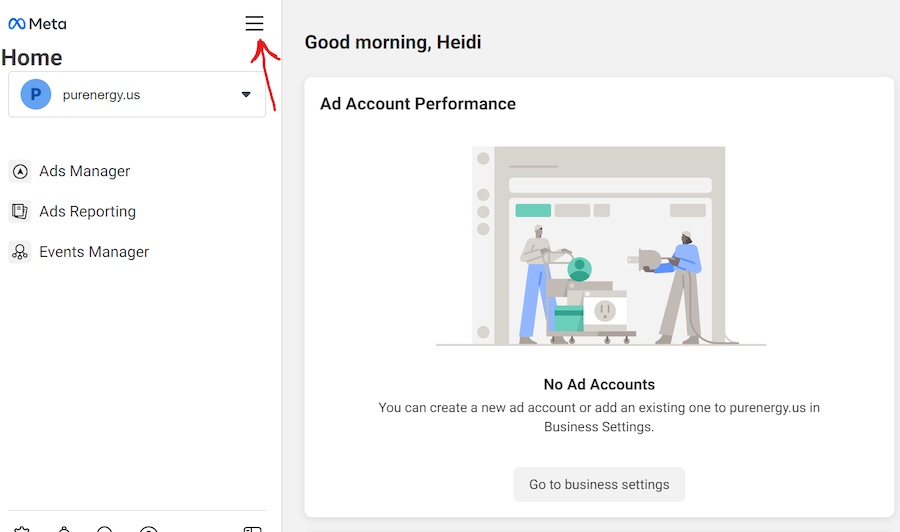
2. Kliknij Menedżera zdarzeń.
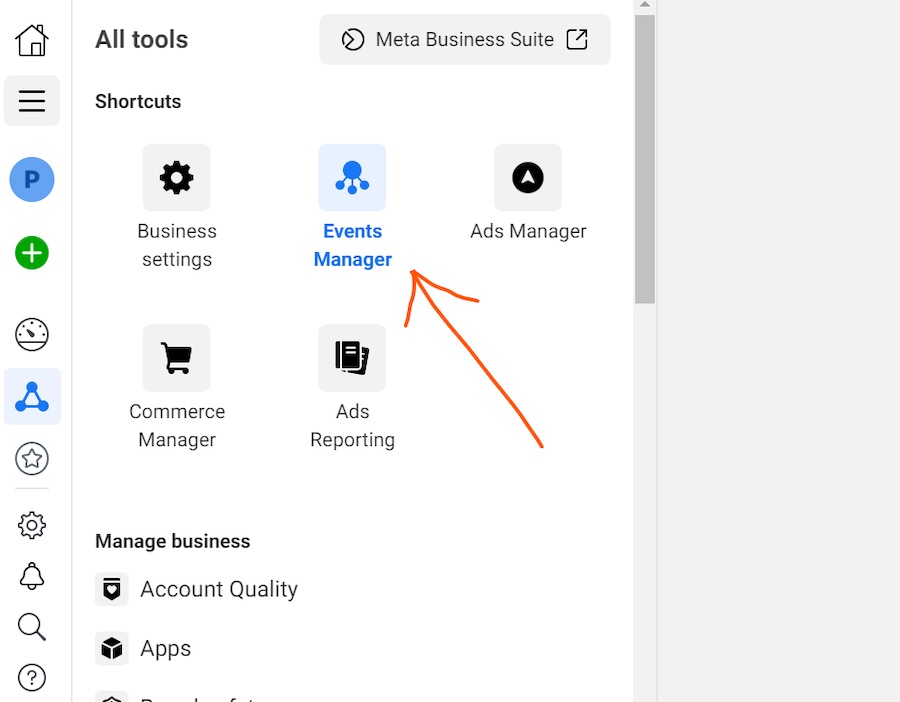
3. Kliknij zielony plus lub po prostu przycisk Połącz dane i wybierz Sieć.
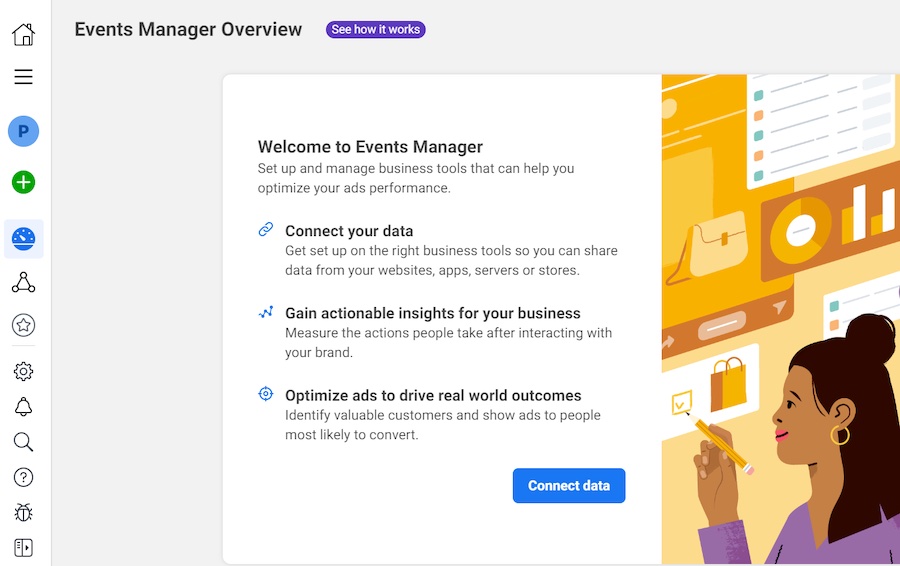
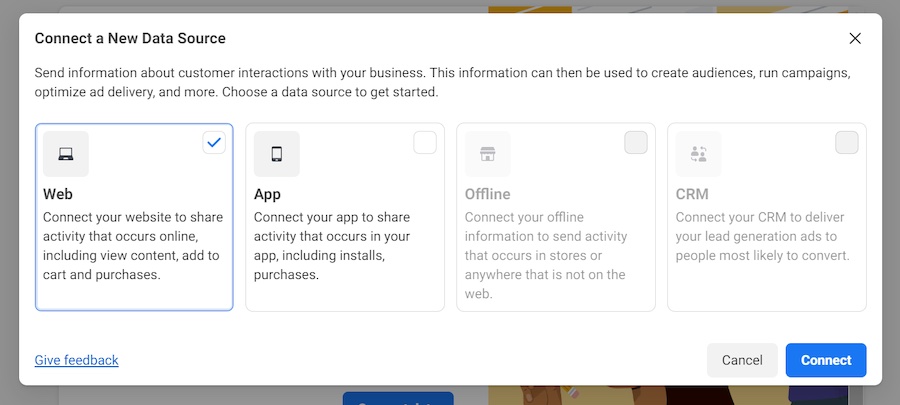
4. Następnie wybierz Piksel Facebooka.
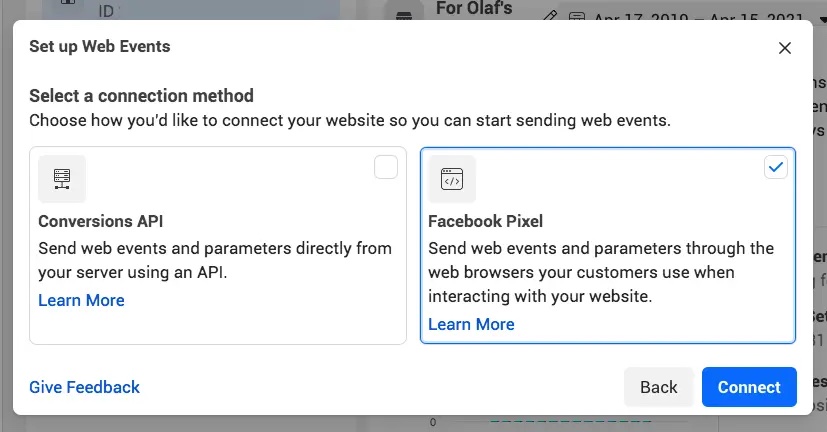
5. Utwórz i wprowadź nazwę swojego Pixela. Wybierz nazwę, która jest skoncentrowana na biznesie, a nie na konkretnej kampanii.
6. Wprowadź adres URL swojej witryny, aby sprawdzić opcje łatwej konfiguracji.
7. Kliknij Kontynuuj .
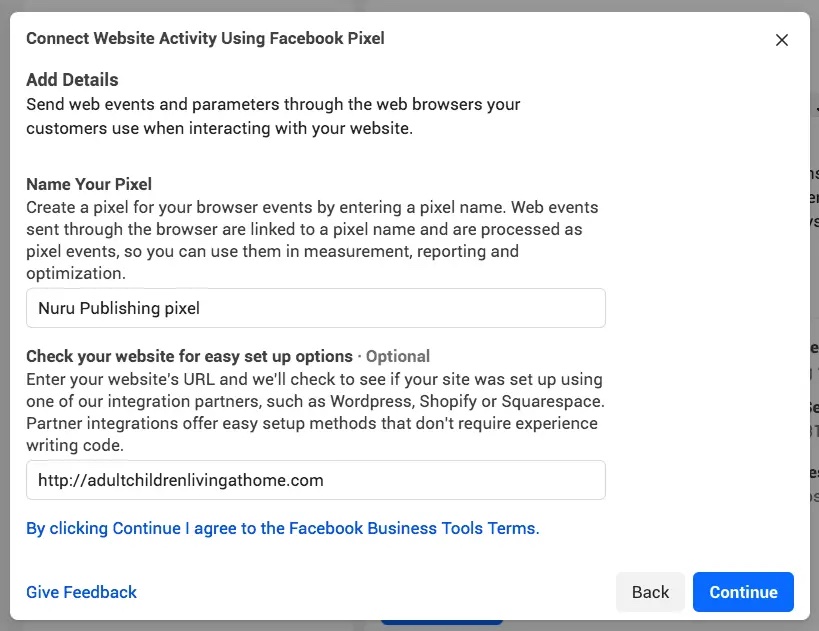
Jak zainstalować metapiksel Facebooka w swojej witrynie
Istnieją trzy podstawowe sposoby instalacji kodu Pixela Facebooka na swojej stronie internetowej:
- Skorzystaj z jednej z wielu integracji partnerskich FB (takich jak WordPress, Wix, Shopify, Squarespace itp.).
- Ręcznie wprowadź kod na swojej stronie.
- Prześlij programiście e-mailem kod i instrukcje instalacji.
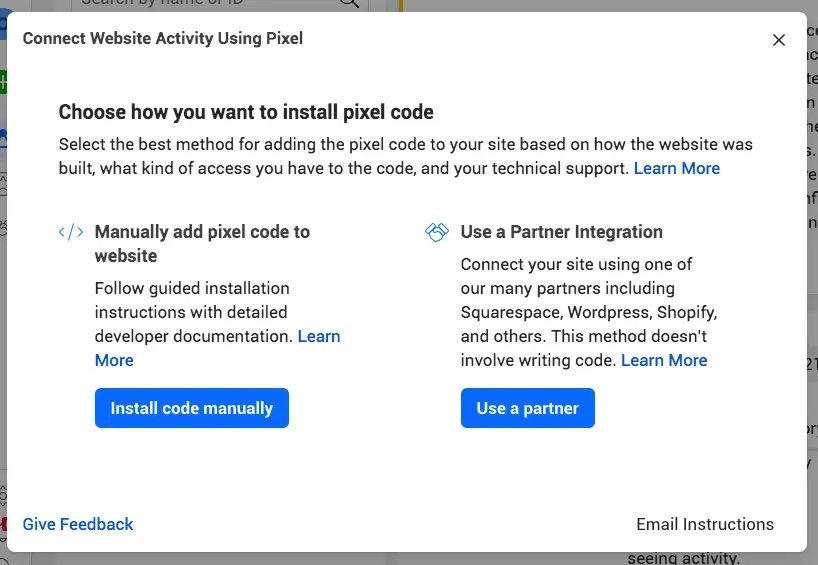
Aby zapoznać się z prostym samouczkiem wideo dotyczącym konfigurowania piksela Facebooka:
Jak ręcznie zainstalować (Facebook) Meta Pixel
1. Przejdź do Menedżera wydarzeń w swoim FB Business Suite.
2. Kliknij ikonę źródła danych po lewej stronie strony.
3. Wybierz Metapiksel, który chcesz skonfigurować.
4. Kliknij opcję Kontynuuj konfigurację pikseli.
5. Wybierz Metapiksel i kliknij Połącz .
6. Wybierz Zainstaluj kod ręcznie .
7. Skopiuj kod bazowy piksela.
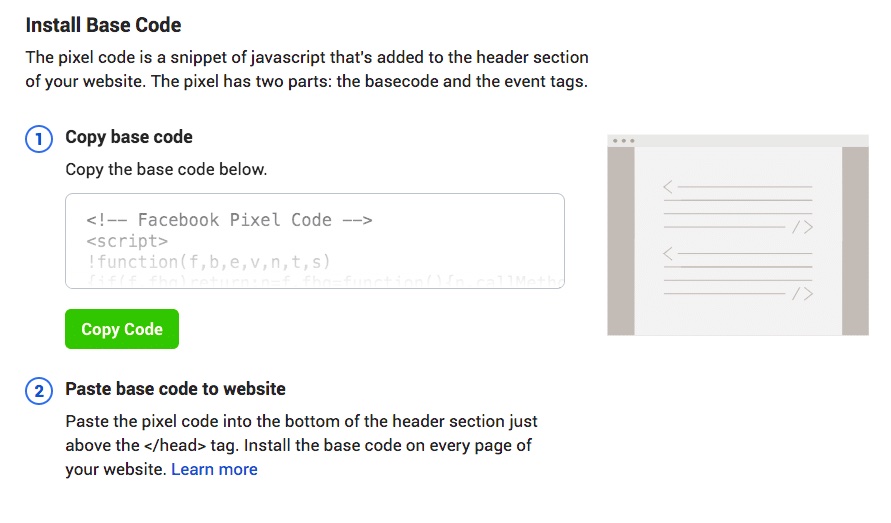
8. Znajdź nagłówek swojej witryny lub zlokalizuj szablon nagłówka w swoim systemie CMS lub na platformie internetowej.
9. Wklej kod bazowy na dole sekcji nagłówka, tuż nad zamykającym znacznikiem head.
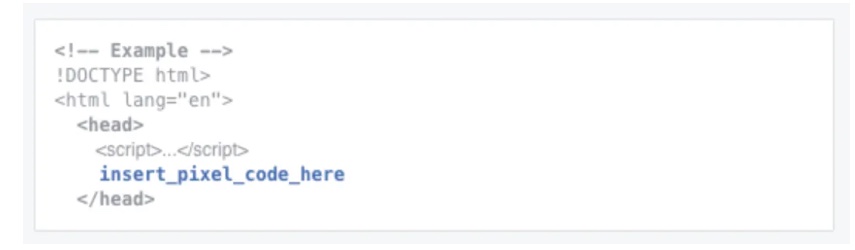
10. Kliknij Kontynuuj .
11. Upewnij się, że na tym etapie zdecydowałeś się włączyć Automatyczne Zaawansowane Dopasowywanie, aby uzyskać dane pokazujące klientów, którzy są na FB i odwiedzili Twoją stronę. Może to pomóc w tworzeniu większej liczby niestandardowych odbiorców i dokładniejszym śledzeniu lejka sprzedaży.
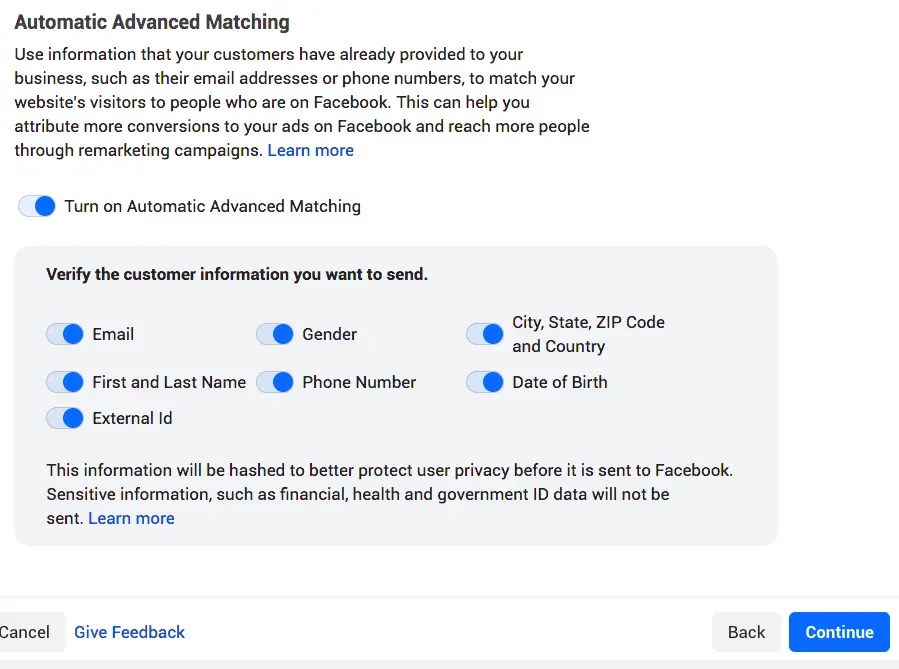
Jak zainstalować (FB) Meta Pixel za pomocą integracji partnerskiej
Oto jak zainstalować Facebook Pixel na Shopify, WordPress lub przy użyciu innej integracji partnerskiej Facebooka * :
- Przejdź do Menedżera zdarzeń.
- Kliknij
Ikona źródeł danych po lewej stronie strony.
- Wybierz piksel, który chcesz skonfigurować.
- Kliknij Kontynuuj konfigurację piksela .
- Kliknij Użyj partnera .
- Wybierz partnera z listy.
- Postępuj zgodnie z instrukcjami konfiguracji wyświetlanymi na ekranie (instrukcje są również wyświetlane na ekranie, aby to zrobić bezpośrednio ze strony integracji partnerów w Menedżerze wydarzeń ).
Jak ręcznie zainstalować (Facebook) Meta Pixel na WordPress
1. Skopiuj kod Pixela , postępując zgodnie z powyższymi instrukcjami.
2. Pobierz wtyczkę Header Footer Code Manager (HFCM).
3. Kliknij HFCM w menu po lewej stronie.
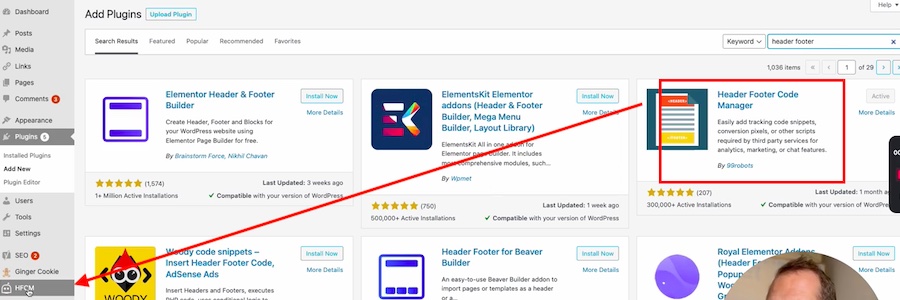
4. Dodaj fragment kodu Pixela.
5. Nazwij fragment kodu (*firma, a nie nazwa zorientowana na kampanię).
6. Typ fragmentu kodu to HTML.
7. Wybierz opcję Cały serwis.
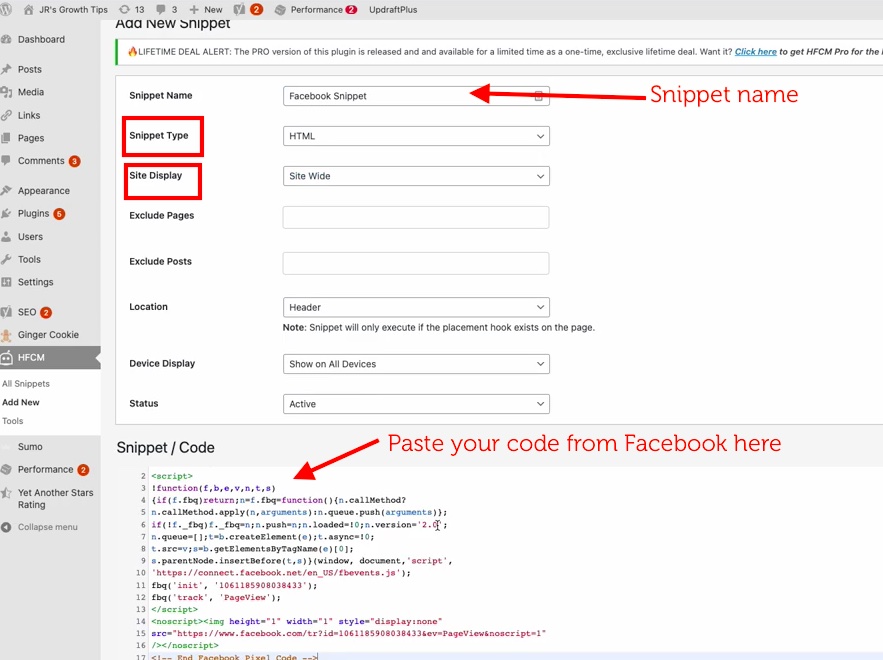
8. Wklej kod skopiowany z Facebooka w sekcji Snippet / Code na dole.
9. Kliknij Zapisz .
10. Poklep się po plecach – udało Ci się!
Jak zainstalować Meta Pixel na swojej stronie Shopify
Aby zainstalować metapiksel Facebooka na swojej stronie Shopify, możesz postępować zgodnie z instrukcjami z powyższej sekcji zatytułowanej Jak zainstalować piksel FB za pomocą integracji partnera.
Alternatywnie możesz to zrobić z poziomu swojego konta Shopify, o ile najpierw utworzyłeś swój Pixel na FB (zobacz instrukcje powyżej). Aby to zrobić w ten sposób, zaloguj się na swoje konto administratora Shopify i:
- Kliknij Ustawienia > Aplikacje i kanały sprzedaży .
- Na stronie Aplikacje i kanały sprzedaży kliknij Facebook .
- Kliknij Otwórz kanał sprzedaży .
- Kliknij Ustawienia .
- Kliknij Ustawienia udostępniania danych.
- W sekcji Udostępnianie danych klienta kliknij przełącznik Włącz udostępnianie danych .
- W obszarze Wybierz poziom udostępniania danych wybierz opcję Standardowy , Rozszerzony lub Maksymalny.
- Wybierz swój piksel z listy.
- Kliknij Potwierdź.
* Jeśli nie widzisz swojej platformy internetowej na stronie Integracje partnerów, będziesz musiał użyć jednej z dwóch pozostałych metod instalacji Metapiksela.

Jak zmusić programistę do zainstalowania Metapiksela Facebooka
Jeśli chcesz, aby Twój informatyk lub programista stron internetowych zajął się instalacją kodu, nadal możesz poprosić o to za pośrednictwem Facebooka, a nawet wysłać instrukcje od swojego Menedżera wydarzeń!
- Na Facebooku przejdź do Menedżera wydarzeń.
- Kliknij
Zakładka Źródła danych po lewej stronie strony.
- Wybierz Metapiksel, który chcesz skonfigurować.
- Kliknij Kontynuuj konfigurację piksela .
- Kliknij Instrukcje e-mailem .
- Wprowadź adres e-mail odbiorcy .
- Kliknij Wyślij u dołu strony.
Jak sprawdzić, czy Twój Meta Pixel działa
Możesz sprawdzić, czy Twój Pixel działa, instalując rozszerzenie Google Chrome, Meta Pixel Helper. Po pobraniu przejdź do adresu URL, dla którego utworzyłeś Pixel, i kliknij rozszerzenie Pixel Helper w prawym górnym rogu i sprawdź krzyżowo, aby upewnić się, że identyfikator piksela jest zgodny z tym, który utworzyłeś.
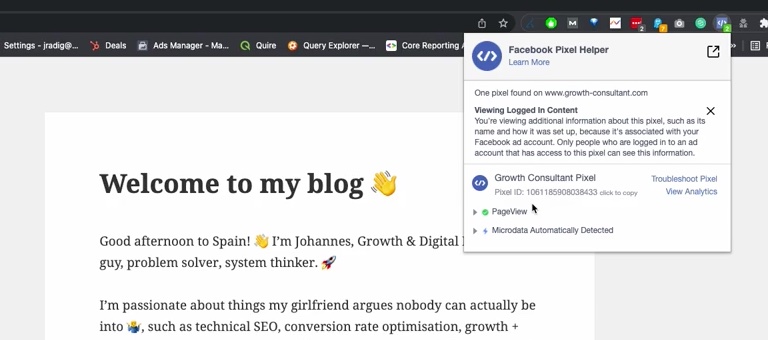
Jak skonfigurować Meta Pixel na Facebooku
Czekaj, emocje nie minęły! Po utworzeniu kodu i zainstalowaniu go na swojej stronie internetowej możesz kontynuować konfigurację Piksela Facebooka w swoim FB Business Suite lub Menedżerze reklam.
Konfiguracja Meta Pixel wykracza poza samo posiadanie kodu i zbieranie danych. Aby jak najlepiej wykorzystać te dane, powinieneś już włączyć opcję „Automatyczne zaawansowane dopasowywanie”. Pozwala to dowiedzieć się więcej o odbiorcach i daje możliwość ich dostosowania.
Podobnie jak Google Analytics, Pixel umożliwia konfigurowanie „zdarzeń”, które są wyzwalane przez określone parametry. Dzięki tym zdarzeniom możesz dowiedzieć się, jaka jest skuteczność Twoich reklam, co z kolei pomoże Ci wprowadzić poprawki, aby poprawić ROAS. Konfigurowanie wydarzeń jest proste — pokażemy Ci, jak to zrobić!
Zanim będziesz mógł dodawać wydarzenia w Menedżerze wydarzeń na Facebooku, musisz zweryfikować swoją domenę . Możesz to zrobić, klikając przycisk „Zweryfikuj domenę” w Menedżerze zdarzeń. Spowoduje to przekierowanie do strony Menedżera firmy. Stamtąd kliknij „Dodaj” i wprowadź swoją podstawową domenę. Powinno dać ci kilka opcji, jak chcesz zweryfikować. Kliknij jeden i postępuj zgodnie z instrukcjami.
UWAGA : Czasami weryfikacja domeny zajmuje kilka godzin. Możesz spróbować sprawdzić później lub następnego dnia.
Co to są zdarzenia pikseli?
Wydarzenia mogą być wynikiem płatnych reklam lub zasięgu organicznego. To zdarzenia wyzwalają konwersje. Identyfikacja lub zdefiniowanie, co stanowi konwersję, pozwala śledzić, kiedy one występują. Istnieją trzy podstawowe sposoby, aby to zrobić za pomocą Meta Pixel i wszystkie obejmują używanie/konfigurowanie zdarzeń.
Pixel miał predefiniowane zdarzenia, które śledzą rzeczy, którymi interesuje się większość ludzi. Są to tak zwane zdarzenia standardowe. Istnieje wiele standardowych zdarzeń, których możesz użyć, określając, które strony lub transakcje w Twojej witrynie chcesz śledzić. Możesz także skonfigurować zdarzenia niestandardowe i konwersje niestandardowe. Zacznijmy od wydarzeń.
Jak śledzić konwersje za pomocą zdarzeń metapikselowych FB
Czy uwierzyłbyś, że na Facebooku istnieje coś, co nazywa się Event Set Up Tool ? Całkiem sprytny. Można go znaleźć w Menedżerze wydarzeń w Twojej firmie lub Menedżerze reklam. Korzystanie z tego narzędzia i standardowych zdarzeń jest łatwe i nie musisz dodawać żadnego kodu do swojej witryny, aby to zrobić!
W narzędziu do konfiguracji wydarzeń wybierz miejsce w witrynie, w którym chcesz dodać wydarzenia. To tak proste, jak wskaż i kliknij. Po dodaniu wydarzenia możesz sprawdzić, czy wydarzenie jest ponownie wypełniane w Menedżerze wydarzeń. Zdarzenie łatwe do przetestowania to „wyświetlenie strony”. Jeśli po prostu przejdziesz do swojej witryny, na której skonfigurowałeś Meta Pixel, powinna ona spowodować wyświetlenie jej w Menedżerze zdarzeń. Spowoduje to również ustawienie Twojego statusu Pixela na „aktywny”.
Zdarzenia standardowe
Istnieje 17 standardowych wydarzeń , które FB zdefiniował ze względu na oczywiste zainteresowanie większości marketerów. Możesz dodawać niestandardowe zdarzenia i konwersje, ale sprawdź, co już tam jest i jest dostępne w celu łatwej konfiguracji „wskaż i kliknij”:
| Akcja witryny | Opis | Standardowy kod zdarzenia |
|---|---|---|
| Dodaj informacje o płatności | Dodanie informacji o płatności klienta podczas procesu realizacji transakcji. Na przykład osoba klika przycisk, aby zapisać informacje rozliczeniowe. | fbq('ścieżka', 'AddPaymentInfo'); |
| Dodaj do koszyka | Dodanie pozycji do koszyka lub koszyka. Na przykład kliknięcie przycisku Dodaj do koszyka na stronie internetowej. | fbq('ścieżka', 'Dodaj do koszyka'); |
| Dodaj do listy życzeń | Dodawanie pozycji do listy życzeń. Na przykład kliknięcie przycisku Dodaj do listy życzeń na stronie internetowej. | fbq('ścieżka', 'Dodaj do listy życzeń'); |
| Zakończyć rejestrację | Przesłanie informacji przez klienta w zamian za usługę świadczoną przez Twoją firmę. Na przykład rejestracja subskrypcji e-mail. | fbq('track', 'CompleteRegistration'); |
| Kontakt | Telefon, SMS, e-mail, czat lub inny rodzaj kontaktu między klientem a Twoją firmą. | fbq('ścieżka', 'Kontakt'); |
| Dostosuj produkt | Dostosowanie produktów za pomocą narzędzia konfiguracyjnego lub innej aplikacji posiadanej przez Twoją firmę. | fbq('ścieżka', 'DostosujProdukt'); |
| Podarować | Darowizna funduszy dla Twojej organizacji lub celu. | fbq('ścieżka', 'Przekaż darowiznę'); |
| Znajdź lokalizację | Gdy ktoś znajdzie jedną z Twoich lokalizacji przez Internet z zamiarem odwiedzenia. Na przykład wyszukiwanie produktu i znajdowanie go w jednym z lokalnych sklepów. | fbq('ścieżka', 'ZnajdźLokalizacja'); |
| Rozpocznij kasę | Rozpoczęcie procesu kasy. Na przykład kliknięcie przycisku Do kasy. | fbq('ścieżka', 'Zainicjuj kasę'); |
| Ołów | Przesłanie informacji przez klienta z założeniem, że Twoja firma może się z nim skontaktować w późniejszym terminie. Na przykład przesłanie formularza lub zapisanie się na okres próbny. | fbq('śledzenie', 'Prowadzenie'); |
| Zakup | Zakończenie zakupu, zwykle oznaczane przez otrzymanie zamówienia lub potwierdzenia zakupu albo potwierdzenia transakcji. Na przykład wylądowanie na stronie z podziękowaniem lub potwierdzeniem. | fbq('śledzenie', 'Zakup', {wartość: 0,00, waluta: 'USD'}); |
| Harmonogram | Rezerwacja wizyty w jednej z Twoich lokalizacji. | fbq('ścieżka', 'Harmonogram'); |
| Szukaj | Wyszukiwanie przeprowadzone w Twojej witrynie, aplikacji lub innej usłudze. Na przykład wyszukiwania produktów lub podróży. | fbq('ścieżka', 'Szukaj'); |
| Rozpocząć proces | Rozpoczęcie bezpłatnego okresu próbnego oferowanego produktu lub usługi. Na przykład subskrypcja próbna. | fbq('ścieżka', 'StartTrial', {wartość: '0,00', waluta: 'USD', przewidywana_ltv: '0,00'}); |
| Złożyć wniosek | Złożenie wniosku o produkt, usługę lub program, który oferujesz. Na przykład karta kredytowa, program edukacyjny lub oferta pracy. | fbq('ścieżka', 'PrześlijAplikację'); |
| Subskrybuj | Rozpoczęcie płatnej subskrypcji oferowanego przez Ciebie produktu lub usługi. | fbq('ścieżka', 'Subskrybuj', {wartość: '0,00', waluta: 'USD', przewidywana_ltv: '0,00'}); |
| Wyświetl zawartość | Wizyta na stronie internetowej, na której Ci zależy. Na przykład produkt lub strona docelowa. Wyświetl zawartość informuje, czy ktoś odwiedza adres URL strony internetowej, ale nie informuje o tym, co robi lub widzi na tej stronie. | fbq('ścieżka', 'Wyświetl zawartość'); |
Źródło: Facebook
Możesz wybrać dowolne z tych wydarzeń i dodać je do dowolnej strony internetowej za pomocą jednego kliknięcia myszką! Oto przykład tego, jak to wygląda po wstawieniu do kodu Twojej witryny:
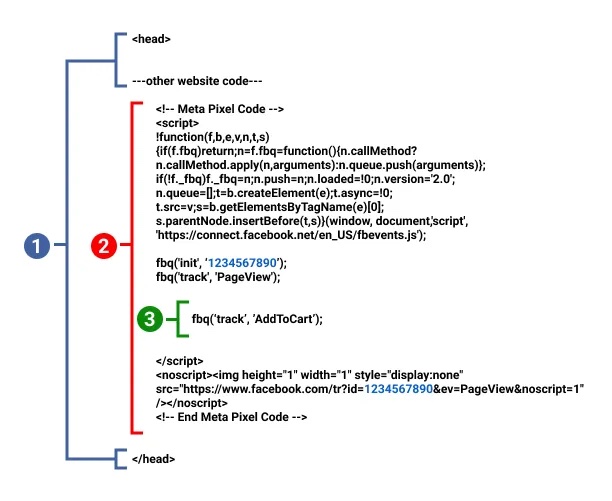
Ale piękno polega na tym, że w przypadku tych standardowych zdarzeń nie jest konieczne kodowanie ! Zdarzenie Wyświetlenie strony jest zapisywane w kodzie podstawowym Twojego Pixela i śledzi każdą wizytę w Twojej witrynie, na której jest zainstalowany Pixel.
Instrukcje krok po kroku dotyczące korzystania z narzędzia do konfiguracji wydarzeń na Facebooku .
Wydarzenia niestandardowe
Jeśli potrzebujesz czegoś więcej lub innego niż te zawarte w standardowych wydarzeniach Pixela, możesz dodać własne, używając kodowania takiego jak na powyższym obrazku. Czasami zdarzenia niestandardowe mogą pomóc w tworzeniu lepszych niestandardowych grup odbiorców, na które można kierować reklamy. Zdarzenia niestandardowe obsługują również opcjonalne parametry, które można dodać w celu uwzględnienia szczegółowych informacji o tworzonym zdarzeniu.
Więcej informacji o kodowaniu zdarzeń niestandardowych.
Konwersje niestandardowe
Aby utworzyć niestandardową konwersję, przejdź do Menedżera wydarzeń i kliknij „Konwersje niestandardowe”. Stamtąd wybierzesz piksel, którego chcesz użyć. Jest sekcja, w której możesz dodać regułę. Reguła to warunek, który musi zostać spełniony, aby konwersja została zaliczona. Czasami oznacza to, że adres URL został odwiedzony, czasami chcesz śledzić wypełnianie formularzy lub rejestrację e-maili. Odbywa się to poprzez dodanie adresu URL do tej sekcji reguł.
Zanim użyjesz niestandardowej konwersji jako danych śledzenia w nowej reklamie, musisz wrócić do piksela w „Źródłach danych”, wybrać piksel, z którym pracujesz, a następnie w „Ustawieniach” wybrać „Udostępnij kontu reklamowemu” ”. Gdy to klikniesz, odeśle Cię z powrotem do Twojego Pixela. Następnie musisz wybrać „dodaj zasób”, a następnie wybrać konto reklamowe, z którym będziesz pracować.
Maksymalne wykorzystanie Metapiksela Facebooka
Wow… to było DUŻO informacji! Teraz jesteś ekspertem w Meta Pixel! Nawet jeśli musisz ponownie przeczytać ten artykuł, powinieneś być w stanie:
- Utwórz Meta Pixel dla swojej witryny.
- Zainstaluj go na swojej stronie.
- Ustaw to na Facebooku.
- Użyj go do śledzenia zdarzeń, które mogą dostarczyć cennych informacji na temat targetowania dla Twoich kampanii marketingowych.
Jeśli potrzebujesz dodatkowej pomocy w konfigurowaniu mediów społecznościowych i kampanii marketingowych, zadzwoń do nas. Pomogliśmy setkom firm w maksymalnym wykorzystaniu ich cyfrowych narzędzi marketingowych, takich jak Meta Pixel i wiele innych. Wszystko zaczyna się od rozmowy!
